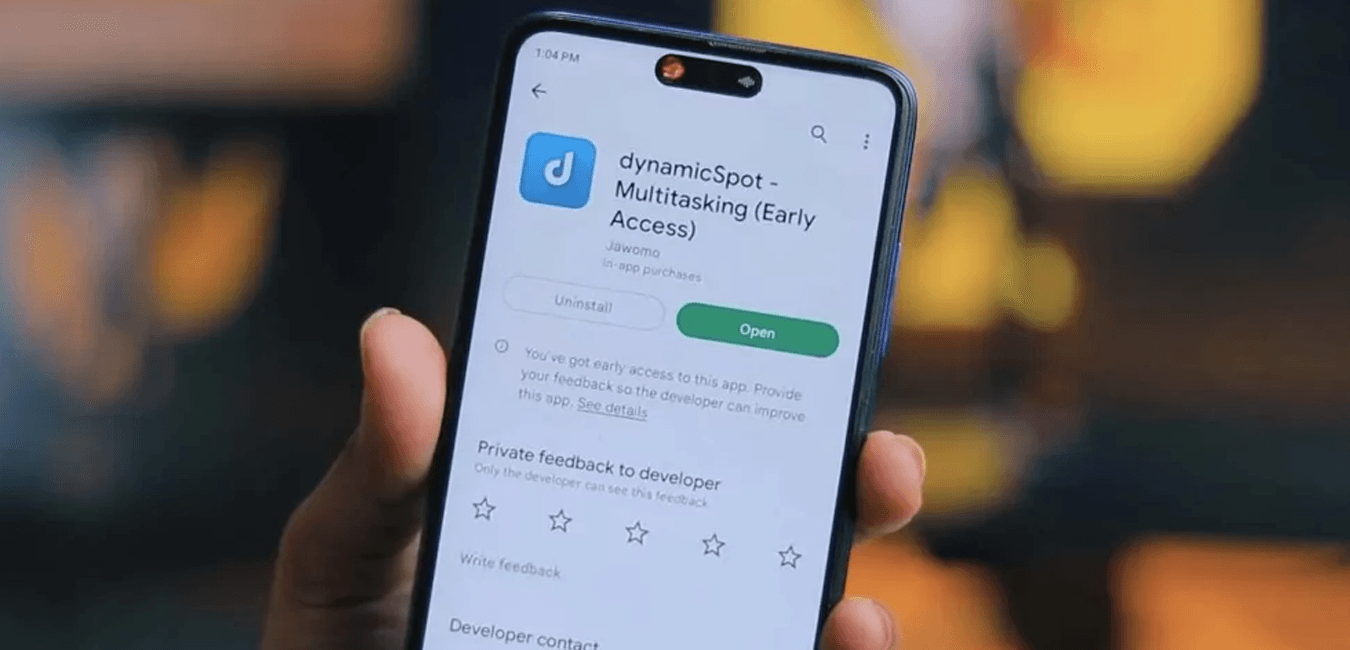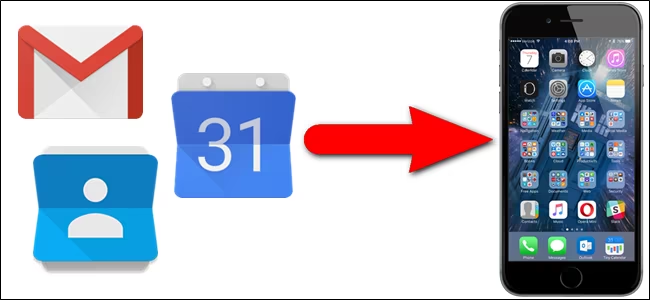كيفية حظر برامج معينة من الإتصال بالإنترنت في نظام ويندوز 10
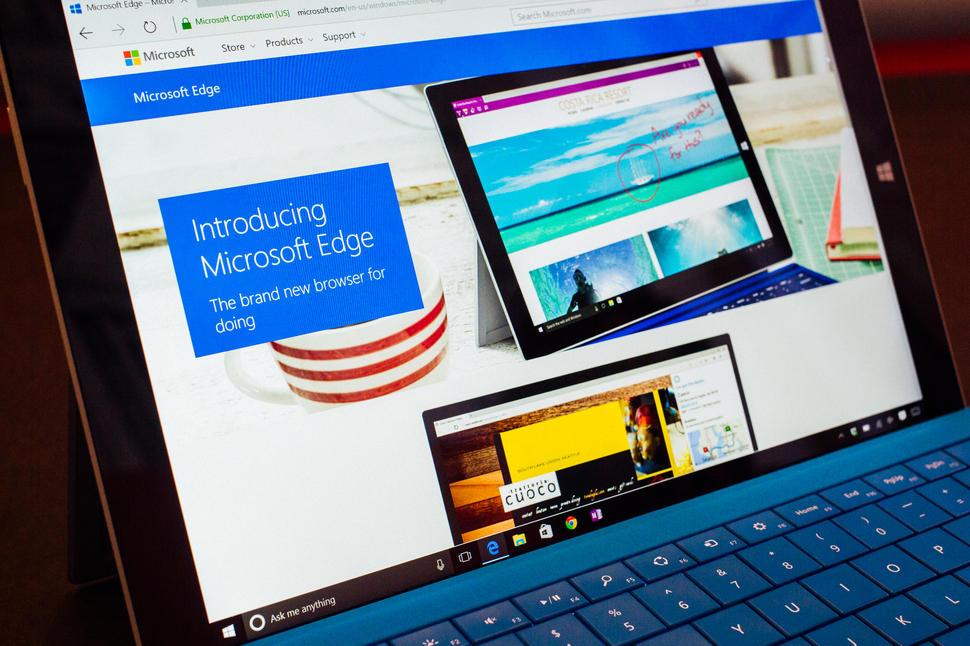
2 د
أحد النقاط السيئة التي أُخذت على نظام التشغيل الجديد ويندوز 10 هو أنه مستهلك كبير لقدرة اتصال الانترنت، وذلك لأن العديد من التطبيقات الافتراضية تستخدم الاتصال إلى جانب نظام التشغيل نفسه الذي لايتوقف عن تحميل التحديثات، ومع أن ذلك يبدو أمرًا جيدًا في بعض الأحيان إلا أن ذلك قد يكلفنا المزيد من الأموال خاصة في حال استخدامنا لباقات انترنت محدودة كما هو الحال مع غالبيتنا، ولكن مازال بالإمكان وضع حد لهذه المشكلة وسيأخذك هذا الشرح عبر كل خطوة في طريق عمل حائط ناري بنظام ويندوز لحظر برامج مُعينة (أياً ما كانت) في نظام ويندوز 10.
ابدأ بالضغط على زر البحث الموجود في ويندوز 10، وفي مُربع البحث، قم بكتابة Firewall. واحدة من الأشياء التي ستظهر هي Windows Firewall | Control Panel. قم بإختيارها.
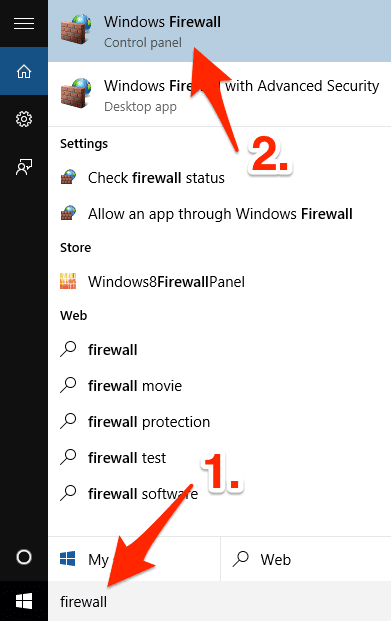
ستظهر لك حينها نافذة Windows 10 Firewall.
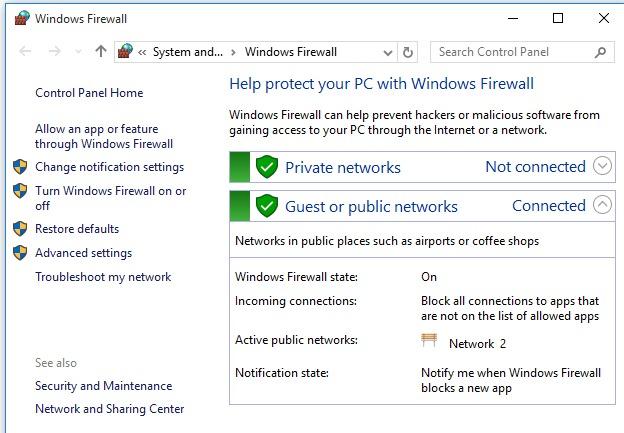
من العمود الأيسر للنافذة، اضغط على Advanced Settings.
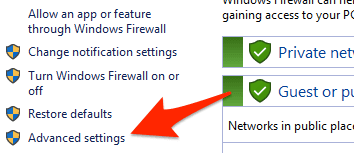
ستظهر لك نافذة الإعدادات المُتقدمة الخاصة بالجدار الناري لويندوز 10.
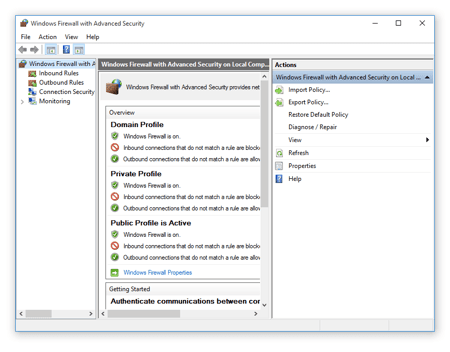
اضغط على Outbound Rules من القائمة اليُسرى.
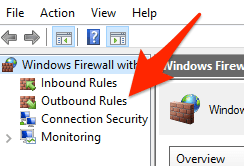
سيظهر لك بعدها قسم Advanced Outbound Rules.
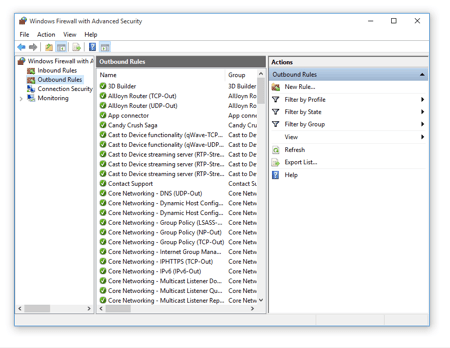
سنذهب في هذه المرة إلى العمود الأيمن في الشاشة، والمُسمى ب Outbound Rules، وقم بإختيار New Rule.

عندما يتم سؤالك عن نوع الإتصال الذي تُريد حظره، قم بإختيار Program وبعد ذلك إضغط زر Next.
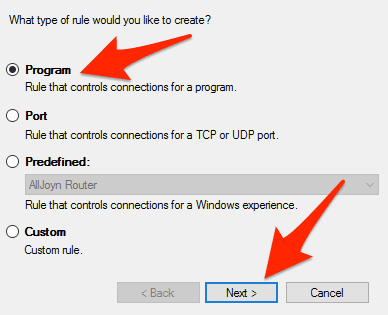
إذا كنت تُريد حظر برنامج واحد وليس كل البرامج، قم بالضغط على Browse الموجودة بجانب This Program Path.
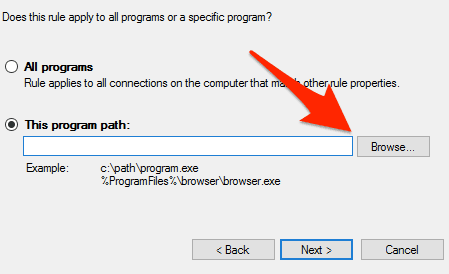
- لاحظ أنه بإمكانك حظر أكثر من برنامج باستخدام نفس الطريقة مع تكرار الخطوات.
انتقل الآن عبر المُجلدات في حاسبك الشخصي لتجد التطبيق الذي تُريد منعه من الإتصال بالإنترنت. إذا كنت تجد مُشكلة في إيجاده، فغالباً ما ستجده في مُجلد Program Files، وفي أحد المُجلدات الفرعية والتي غالباً ما ستجد اسم الشركة بها إن لم يكن اسم البرنامج نفسه. وعندما تجده، قم بتحديد ملف تشغيل البرنامج، واضغط على زر Open.
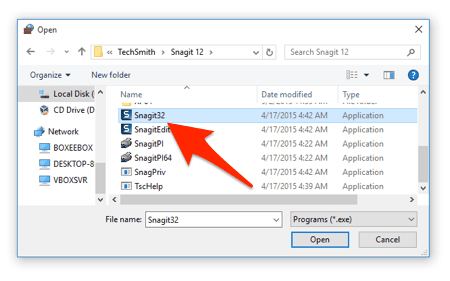
اضغط بعد ذلك على زر Next للإستمرار.
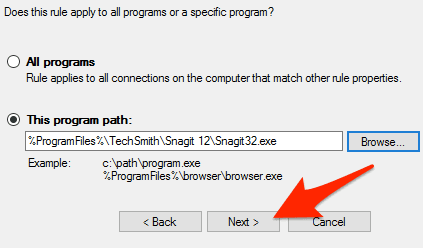
قم بإختيار Block the Connection واضغط على زر Next مرة أخرى.
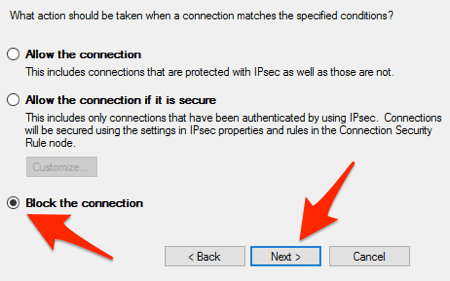
قم بالتأكد من أن كلاً من Domain و Private و Public قد تم تحديدها، ومن ثم اضغط على زر Next.
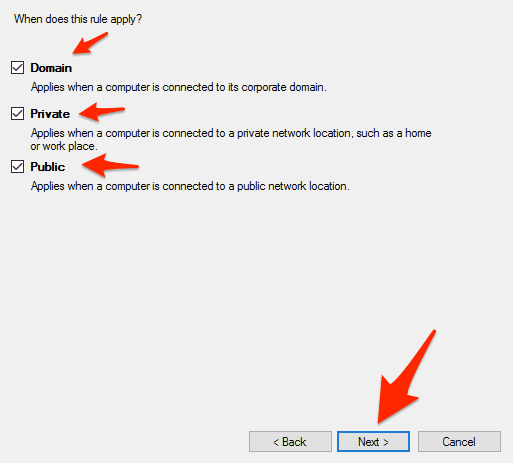
أعط الدور أو “Rule” الجديد الذي قمت بعمله اسماً ووصفاً سريعا، واضغط على زر Finish.
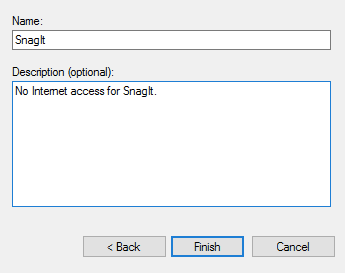
ستعود الآن إلى نافذة Advanced Outbound Windows Firewall Settings.
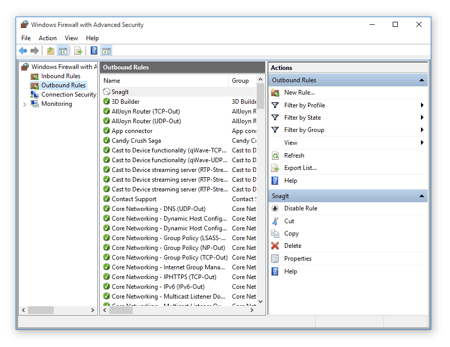
ستجد في هذه المرة في الجانب الأيمن، وجود عدة خيارات قد ظهرت لل Rule الجديد الذي قمت بإنشائه.
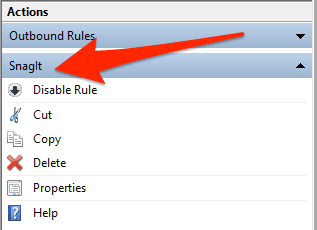
كما سبق وذكرنا، فيُمكنك القيام بهذا العمل لأكثر من برنامج في ويندوز 10، كما أنه يُمكنك إستخدام زر Copy كي تقوم بنسخ ال Rule بالكامل بدون الحاجة إلى القيام بنفس الخطوات.
المصدر: 2020TECH
أحلى ماعندنا ، واصل لعندك! سجل بنشرة أراجيك البريدية
بالنقر على زر “التسجيل”، فإنك توافق شروط الخدمة وسياسية الخصوصية وتلقي رسائل بريدية من أراجيك
عبَّر عن رأيك
إحرص أن يكون تعليقك موضوعيّاً ومفيداً، حافظ على سُمعتكَ الرقميَّةواحترم الكاتب والأعضاء والقُرّاء.